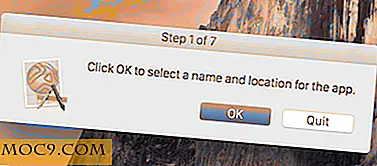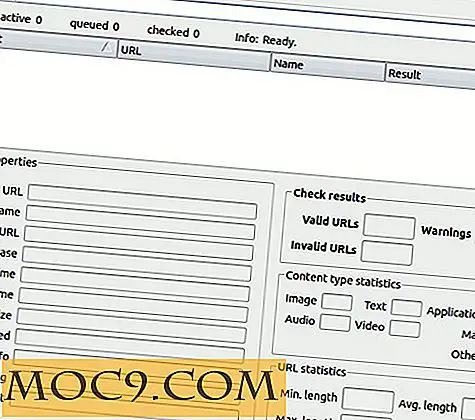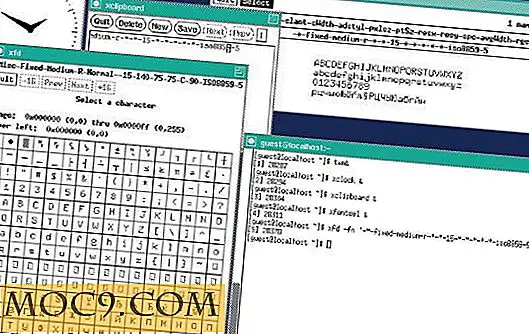Как да инсталирате няколко приложения за Windows само при 6 кликвания
Били ли сте някога сърфирате в интернет или четете дадена статия и се натъквате на приложение или сайт, който решава много прост проблем? Проблем, който до този момент просто сте се справили, защото това са нещата? Когато четете малко за този удивителен решаване на проблеми, кажете "DAMN! Иска ми се да съм мислил за това. Това е толкова просто. "Ninite е един от тези сайтове.
Накратко, Ninite е програма за изтегляне и инсталиране на приложения. Тя обаче предлага повече от директория с приложения за изтегляне. Това, което прави Ninite специален, са те да вземат всички глупости, които повечето хора са направили искат - ленти с инструменти - и ви спестяват от това, че трябва да кликнете следващите 50 пъти. Понякога те кара да пожелаеш да излезеш от мързеливия си задник и да създадеш нещо подобно, нали?
С кои приложения работи?
Повечето от приложенията са софтуер с отворен код като Firefox, Skype, Chrome, VLC, GIMP и Filezilla. Има и много други. Целевата страница е разделена на категории; уеб браузъри, съобщения, медии, изображения, документи, сигурност, runtimes, споделяне на файлове, помощни програми, други инструменти за компресия и разработчици. Общо, в момента има 71 различни приложения за изтегляне и инсталиране чрез Ninite.

Как го използвате?
1. Казвам ви, че е супер проста. Започнете, като изберете едно или повече приложения, които искате да инсталирате на вашия компютър с Windows. Избирам CutePDF, Evernote, Defraggler и Recuva. (1 кликване, ако инсталирате 1 приложение)

2. Кликнете върху големия бутон за инсталиране . Все още ли чакате трудната част? (Кликнете 2)

3 . Ще бъдете пренасочени към екран, показващ всички приложения, включени в инсталатора, който ще изтеглите.

4. В долната част на екрана, използващ Chrome, ще трябва да кликнете, за да запазите инсталатора на работния си плот. (Кликнете 3)

5. Отидете до мястото, където файловете ви изтеглят. Ще видите нов файл, който носи логото на Ninite. Също така ще забележите, че името на файла включва всички приложения, които сте избрали да изтеглите.

6. Кликнете два пъти върху инсталатора, за да започнете инсталацията. (Кликнете върху 4 и 5)
7. На моя нетбук трябваше да кликна върху още един прозорец, за да стартира инсталатора, може да не се налага да зависите от настройките за сигурност. (Кликнете върху 6)

След това ще видите лента за напредъка.

Цялата инсталация е напълно освободена. Отиди да вземеш напълняването на кафе или нещо такова. Когато се върнеш, всичко ще свърши. Сериозно, това е всичко, което има. Ето команди за бърз достъп на работния плот, създадени от инсталатора.

Нещо, което да се отбележи за използването на безплатната версия на Ninite (да, има абонамент pro). Инсталаторите, които изтегляте, се нуждаят от интернет връзка, за да изтеглят файлове от Evernote или Mozilla или каквото и приложение, което инсталирате.
Ако създавате нов компютър с всичките си любими приложения, браузъри и други важни неща, това определено е сайт, който ще искате да имате предвид. Ако настройвате компютри много редовно, абонаментът има някои функции, които улесняват и ускоряват работата ви. Тук има линк към страницата, която говори за платената версия Ninite Pro, ако се нуждаете от повече функции. За моите лични нужди безплатната версия работи фантастично.
Колко кликвания ви отнема да инсталирате приложение? За сравнение, смятах да видя. Отне ми 16 кликвания, за да инсталирам 1 програма (CCleaner) от piriform.com/ccleaner. Аз инсталирах 4 приложения (2 приложения са от една и съща компания, която прави CCleaner), използвайки Ninite с 6 кликвания.
Какви други спестяващи време имате при настройването на нов компютър?